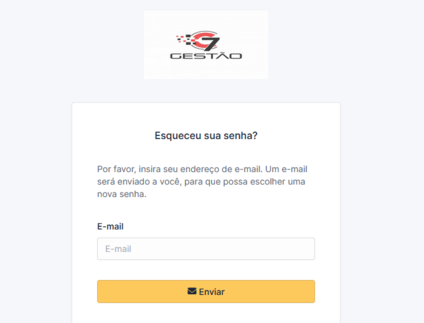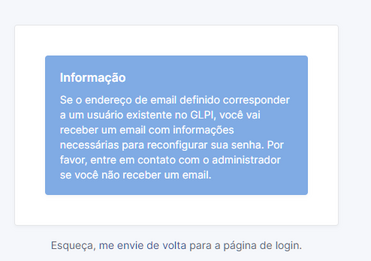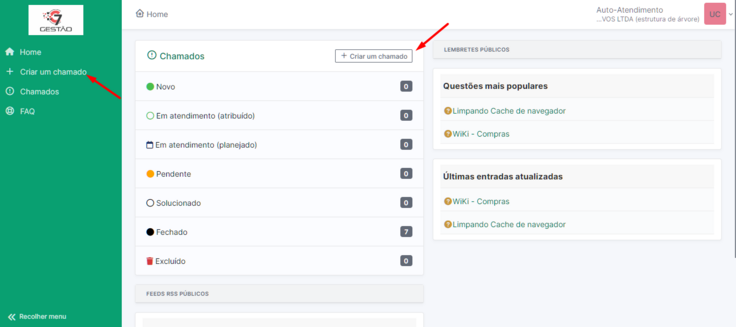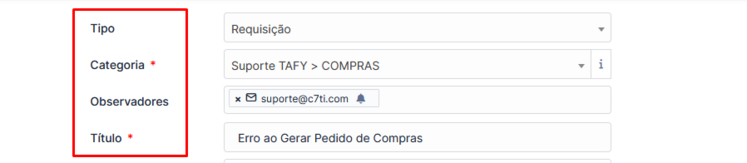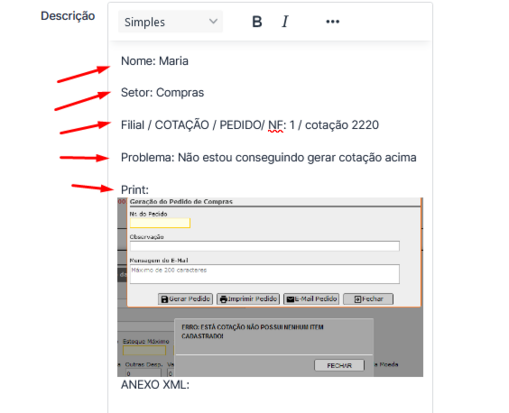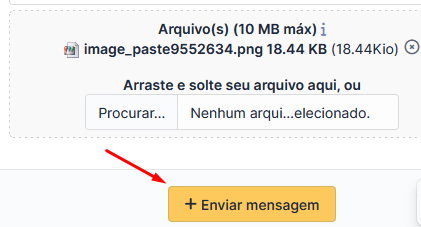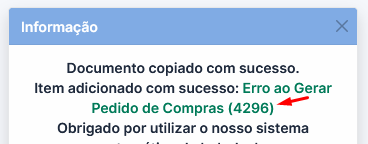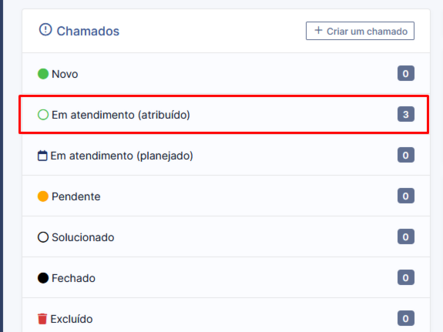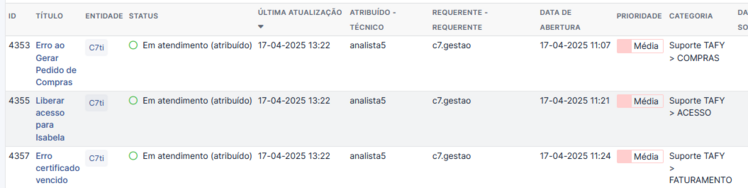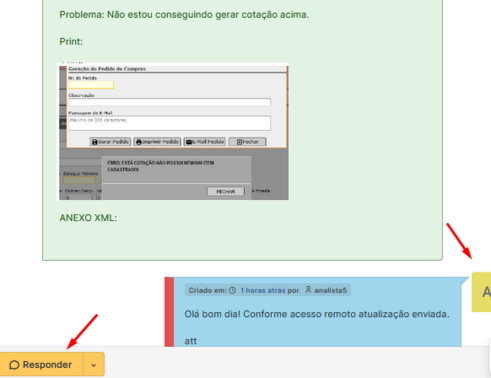Abertura de Atendimento: mudanças entre as edições
(Criou página com '=== Acesso ao PORTAL de Atendimento === Link para abertura e acompanhamento de tickets (chamado) aberto: https://nuvemtafy.c7ti.com.br:4435/glp Para abrir um atendimento, acesse o '''PORTAL''' com seu login e senha ( conforme a imagem abaixo). Se for seu '''primeiro acesso''' ou esqueceu a senha, digite seu e-mail e clique em '''"Esqueceu sua senha"'''. Você receberá um link para criar uma nova senha. Caso '''não tenha cadastro''', envie um e-mail para: '''supor...') |
|||
| Linha 27: | Linha 27: | ||
[[Arquivo:Image- recuperar senha.png|371x371px]] | [[Arquivo:Image- recuperar senha.png|371x371px]] | ||
=== Criar | === Criar atendimento: === | ||
Você terá duas opções para poder criar um chamado, como mostra nas setas. | Você terá duas opções para poder criar um chamado, como mostra nas setas. | ||
| Linha 35: | Linha 33: | ||
[[Arquivo:Image-criar chamado.png|736x736px]] | [[Arquivo:Image-criar chamado.png|736x736px]] | ||
=== Instrução para abertura de | === Instrução para abertura de atendimento: === | ||
Ao clicar em criar | Ao clicar em criar atendimento você será direcionado para uma nova aba, onde será necessário colocar ás devidas informações referente ao seu atendimento: | ||
'''Tipo:''' Incidente: Problema / Requisição: Solicitação . | '''Tipo:''' Incidente: Problema / Requisição: Solicitação . | ||
'''Categoria:''' Qual categoria seu | '''Categoria:''' Qual categoria seu atendimento se adapta. | ||
'''Observadores:''' Alguém que irá receber uma cópia do chamado no email. | '''Observadores:''' Alguém que irá receber uma cópia do chamado no email. | ||
| Linha 67: | Linha 63: | ||
[[Arquivo:Image-6.png]] | [[Arquivo:Image-6.png]] | ||
=== Processo de interação | === Processo de interação no atendimento === | ||
Ao clicar em "enviar mensagem" você será direcionado a uma nova aba, no qual abaixo aparecerá essa informação conforme mostra na print: | Ao clicar em "enviar mensagem" você será direcionado a uma nova aba, no qual abaixo aparecerá essa informação conforme mostra na print: | ||
observação: Você receberá uma cópia do seu | observação: Você receberá uma cópia do seu atendimento na sua caixa de e-mail. | ||
[[Arquivo:Image-8.png]] | [[Arquivo:Image-8.png]] | ||
| Linha 80: | Linha 76: | ||
Ao clicar em "enviar mensagem" você será direcionado para pagina inicial, na qual abaixo aparecerá a informação conforme mostra o print, informando o numero do ticket entre parênteses (4296). | Ao clicar em "enviar mensagem" você será direcionado para pagina inicial, na qual abaixo aparecerá a informação conforme mostra o print, informando o numero do ticket entre parênteses (4296). | ||
* '''Novo:''' Ainda não foi atribuído. | |||
'''Novo:''' Ainda não foi atribuído. | |||
* '''Em atendimento''': Foi atribuído para o analista. | * '''Em atendimento''': Foi atribuído para o analista. | ||
* '''Em atendimento (planejado)''': Seu | * '''Em atendimento (planejado)''': Seu atendimento já foi analisado e direcionado para desenvolvimento ou melhoria, e será informado o prazo para a atualização. | ||
* '''Pendente''': Seu | * '''Pendente''': Seu atendimento está esperando uma interação sua sobre determinado assunto a ser tratado | ||
* '''Solucionado''': Seu | * '''Solucionado''': Seu atendimento foi resolvido | ||
* '''Fechado''': Atendimento concluído | * '''Fechado''': Atendimento concluído | ||
* '''Excluído:''' Atendimentos que foram enviados indevidamente para o email do suporte. | * '''Excluído:''' Atendimentos que foram enviados indevidamente para o email do suporte. '''Observação''': Chamado com status de solucionados após 48 horas será encerrado automaticamente.<br /> [[Arquivo:Image-10.png|420x420px]] | ||
Para enviar uma mensagem e conseguir interagir com o analista, basta clicar no status que está seu | Para enviar uma mensagem e conseguir interagir com o analista, basta clicar no status que está seu atendimento. Como no exemplo a seguir: | ||
[[Arquivo:Image-11.png|443x443px]] | [[Arquivo:Image-11.png|443x443px]] | ||
Logo você será direcionado para uma nova aba, na qual aparecerá as informações do seu | |||
Logo você será direcionado para uma nova aba, na qual aparecerá as informações do seu atendimento: | |||
| Linha 103: | Linha 98: | ||
Ao clicar em cima do | |||
Ao clicar em cima do ticket você será guiado para uma nova aba, na qual poderá ver a resposta do analista e se necessário interagir como, responde-lo ou questionar sobre o determinado assunto. | |||
[[Arquivo:Image-14.png|491x491px]] | [[Arquivo:Image-14.png|491x491px]] | ||
'''''Para atendimento ao TAFY ERP é obrigatório que você tenha feito a abertura atendimento no PORTAL DE ATENDIMENTO.''''' | |||
Pronto! Agora você já sabe como abrir um ticket no nosso portal de atendimento de forma rápida e simples. | |||
Agradecemos por acompanhar este tutorial e, principalmente, por confiar na nossa equipe. | |||
Estamos sempre à disposição para ajudar no que for preciso. | |||
Edição das 10h04min de 30 de abril de 2025
Acesso ao PORTAL de Atendimento
Link para abertura e acompanhamento de tickets (chamado) aberto:
https://nuvemtafy.c7ti.com.br:4435/glp
Para abrir um atendimento, acesse o PORTAL com seu login e senha ( conforme a imagem abaixo).
Se for seu primeiro acesso ou esqueceu a senha, digite seu e-mail e clique em "Esqueceu sua senha". Você receberá um link para criar uma nova senha.
Caso não tenha cadastro, envie um e-mail para: suporte@c7ti.com.br.
Ao clicar no "Esqueceu sua senha?" Você será direcionado para uma nova guia, na qual poderá modificar sua senha.
Após colocar seu email você será direcionado para uma nova aba, na qual receberá essa informação.
Criar atendimento:
Você terá duas opções para poder criar um chamado, como mostra nas setas.
Instrução para abertura de atendimento:
Ao clicar em criar atendimento você será direcionado para uma nova aba, onde será necessário colocar ás devidas informações referente ao seu atendimento:
Tipo: Incidente: Problema / Requisição: Solicitação .
Categoria: Qual categoria seu atendimento se adapta.
Observadores: Alguém que irá receber uma cópia do chamado no email.
Título: Resumo do seu problema ou solicitação.
Ao selecionar a categoria escolhida, na descrição será pedido para informar as informações obrigatórias, conforme exemplo abaixo:
O Print na descrição, colar a imagem com erro ou procurar no armazenamento do seu computador caso tenha salvo.
Ao finalizar sua descrição, deverá clicar em "Enviar mensagem", no qual seu chamado já será direcionado para abertura do atendimento.
Processo de interação no atendimento
Ao clicar em "enviar mensagem" você será direcionado a uma nova aba, no qual abaixo aparecerá essa informação conforme mostra na print:
observação: Você receberá uma cópia do seu atendimento na sua caixa de e-mail.
Ao clicar em "enviar mensagem" você será direcionado para pagina inicial, na qual abaixo aparecerá a informação conforme mostra o print, informando o numero do ticket entre parênteses (4296).
- Novo: Ainda não foi atribuído.
- Em atendimento: Foi atribuído para o analista.
- Em atendimento (planejado): Seu atendimento já foi analisado e direcionado para desenvolvimento ou melhoria, e será informado o prazo para a atualização.
- Pendente: Seu atendimento está esperando uma interação sua sobre determinado assunto a ser tratado
- Solucionado: Seu atendimento foi resolvido
- Fechado: Atendimento concluído
- Excluído: Atendimentos que foram enviados indevidamente para o email do suporte. Observação: Chamado com status de solucionados após 48 horas será encerrado automaticamente.
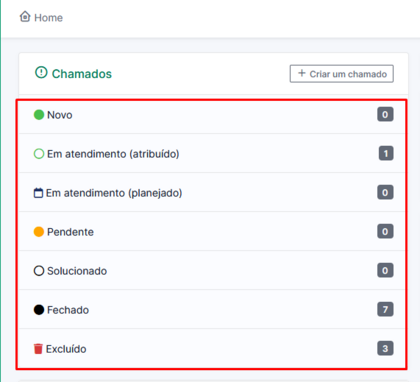
Para enviar uma mensagem e conseguir interagir com o analista, basta clicar no status que está seu atendimento. Como no exemplo a seguir:
Logo você será direcionado para uma nova aba, na qual aparecerá as informações do seu atendimento:
Ao clicar em cima do ticket você será guiado para uma nova aba, na qual poderá ver a resposta do analista e se necessário interagir como, responde-lo ou questionar sobre o determinado assunto.
Para atendimento ao TAFY ERP é obrigatório que você tenha feito a abertura atendimento no PORTAL DE ATENDIMENTO.
Pronto! Agora você já sabe como abrir um ticket no nosso portal de atendimento de forma rápida e simples.
Agradecemos por acompanhar este tutorial e, principalmente, por confiar na nossa equipe.
Estamos sempre à disposição para ajudar no que for preciso.